Der er et helt univers af tilsluttede hjem gadgets, der ønsker at smarten op dit boligareal - og et stigende antal af dem arbejder sammen med Apple HomeKit, et sæt smart af smarte hjemmeprotokoller bygget lige ind i din iPhone og iPad.

HomeKit giver en slags standardiseret ordforråd, der hjælper enheder med at tale med hinanden, og med Siri, Apples AI virtuelle assistent. Det er en af HomeKit's tegneserieuddrag - installer HomeKit-kompatible lamper, låse og andet smart hjemmeudstyr i dit hjem, og du vil være i stand til at styre alt det ved hjælp af stemmekommandoer.
Der er dog en lille fangst - disse Siri-kommandoer fungerer ikke ud over dit hjems Wi-Fi-netværk, medmindre du har en tredje generation af Apple TV eller senere. Årsagen kommer ned til sikkerhed. Apple ønsker at sikre, at ingen af de smarte hjem gadgets det styrer bliver et sårbart punkt i dit hjemmenetværk. Hvis du skal sende kommandoer uden for hjemmet, skal det bekræftes, at det virkelig er dig, der sender kommandoerne.

Det er her, Apple TV kommer ind. Synkroniser det med dit hjemmenetværk og med din iCloud-konto, og det vil tjene som noget af en smart home bouncer. Når du sender en Siri-kommando fjernt, vil den kontrollere legitimationsoplysningerne, inden du slipper den.
Tilføjelse af Apple TV til din opsætning kan også være en praktisk måde at udvide rækkevidden til smart home gadgets, der bruger Bluetooth til at sende og modtage oplysninger (den HomeKit-kompatible Schlage Sense deadbolt er blot et eksempel). Du kan ikke oprette forbindelse til disse gadgets uden for det begrænsede Bluetooth-område, men med HomeKit kan du bruge Apple TV som et relæpunkt - det modtager dine kommandoer langt fra via Wi-Fi, så send den pågældende kommando til den pågældende enhed via Bluetooth.
Heldigvis bliver alt dette i gang med et stykke kage - og hvis du allerede har fået et Apple TV installeret hjemme, så er du sikkert allerede god til at gå.
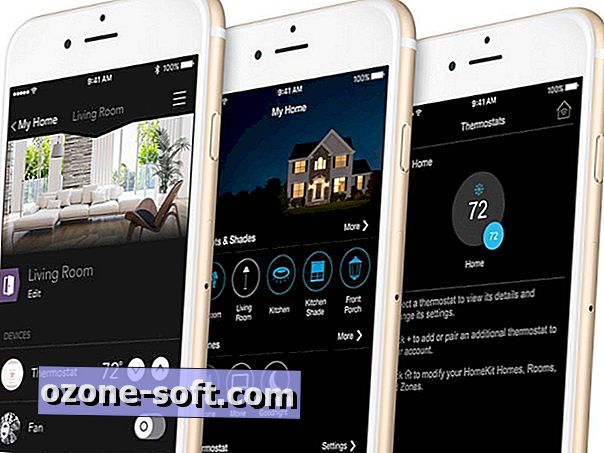
1. Opdater dine iOS-enheder
Første ting først: Hvis du vil bruge HomeKit, skal du være sikker på, at dine enheder er opdaterede med den nyeste version af iOS. HomeKit blev introduceret med iOS 8, men det er blevet opdateret støt siden - for de fulde funktioner og kompatibilitet, vil du gerne gå videre og få din software nuværende.
2. Vælg din HomeKit-gift
Det siger sig selv (jeg håber), men du kan ikke udnytte HomeKits smarte hjemmekontroller, medmindre du faktisk har fået et smart hjem til kontrol. Det betyder at du har brug for HomeKit-kompatible enheder under dit tag.
Som sagt før fortsætter listen over muligheder fortsat, men der er allerede nogle få store navne derude. Den nyeste version af Philips Hue's farveændrende smartbulb starterpakke vil f.eks. Fungere sammen med HomeKit. Du kan også holde tingene enkle og starte med en smart switch fra iDevices, der giver dig mulighed for at automatisere alt med et stik på det.
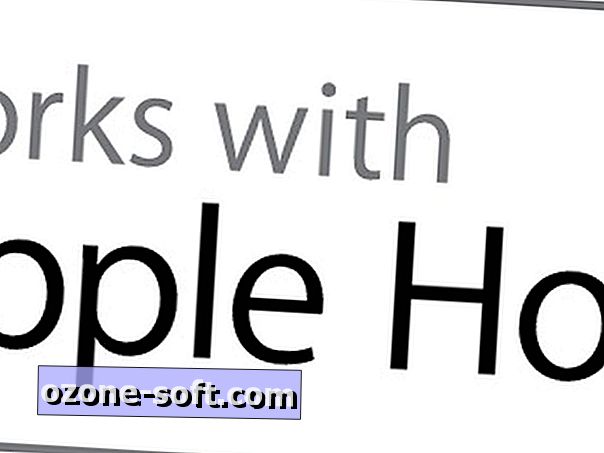
Uanset hvad det er, skal du bare holde øje med "Emballage med Apple HomeKit" på produktemballagen. Du vil ikke ved et uheld slippe $ 200 på den gamle, ikke-HomeKit-kompatible version af det Philips Hue kit. Nogle HomeKit-produkter, som August Smart Lock og Ecobee3-termostaten, er bare identiske versioner af eksisterende, ikke-HomeKit-kompatible modeller, der tilføjer Apples HomeKit-chipsæt. At HomeKit badge på emballagen hjælper dig med at være sikker på at du køber den rigtige model.
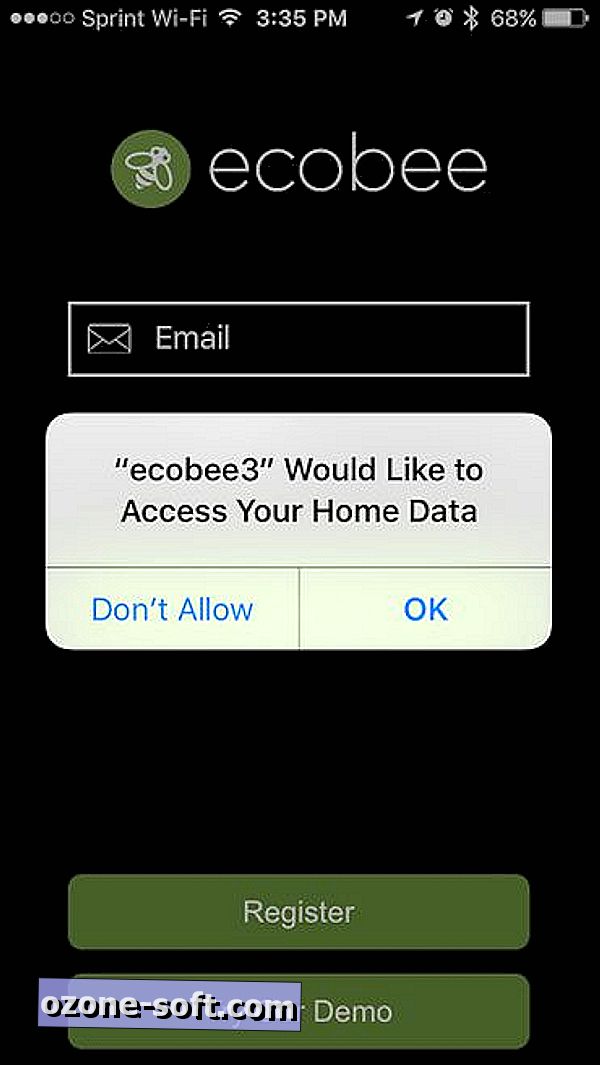
", " modalTemplate ":" {{content}} ", " setContentOnInit ": false} '>
3. Installer din gadget og download appen
Hver HomeKit-enhed kommer med sin egen kontrolapp - du vil være sikker og downloade den, og følg derefter instruktionerne for at få din gadget installeret.
Når du går for at indstille din gadget op, spørger appen, om den kan synkronisere med dine hjemme data. Sig OK - det er dens måde at spørge om det kan slutte sig til din større HomeKit-opsætning. Når du gør det, vil det spørge dig om hvilket "hjem" du tilføjer det til.
Hvis det er din første gadget, skal du oprette en - bare vælg et navn som "Ry's House", og du bliver helt indstillet. HomeKit gemmer denne hjemmeprofil i din iCloud-konto; Du kan tilføje flere enheder til det, når du udvider dit opsæt. Du kan også tilføje yderligere "hjem", hvis du vil styre enheder på mere end et sted.
4. Gå ind i HomeKits indstillinger og tillader fjernadgang
På dette tidspunkt er du klar til at begynde at spille med smart home gear og kontrollere det ved hjælp af Siri, men for at de Siri-kommandoer skal fungere, når du er hjemmefra, skal vi bringe Apple TV i spil. For at gøre det skal vi gå til indstillingerne.
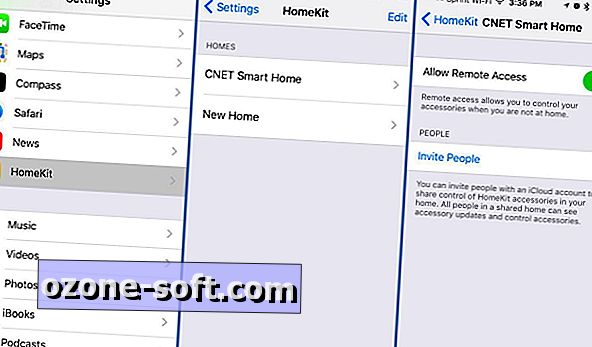
", " modalTemplate ":" {{content}} ", " setContentOnInit ": false} '>
Rul ned lidt, og du finder det lille gule husikon, der repræsenterer HomeKit. Tryk på din vej, og du vil se en liste over de hjem du har oprettet sammen med muligheden for at oprette en ny. Gå videre og tryk på dit eksisterende hjems profil.
Det er her, hvor du vil gå, hvis du vil give yderligere brugere kontrol over dine ting, men for nu er vi bare interesserede i den skyder lige øverst. Gå videre og sæt det over i on-position, hvis det ikke er der allerede. Du skal være hjemme og tilsluttet dit hjems Wi-Fi-netværk for at gøre dette forresten. Husk at vægt på sikkerhed jeg nævnte?
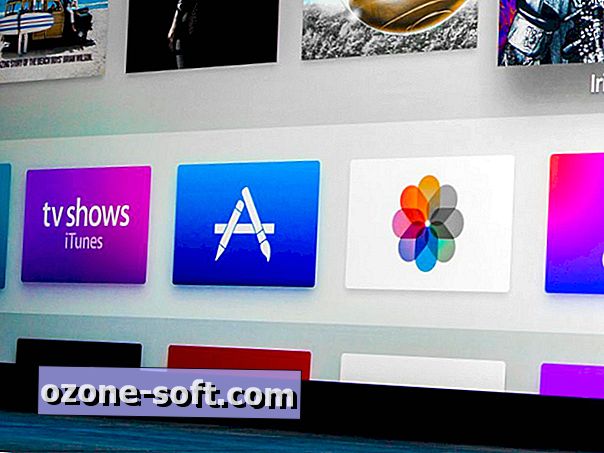
5. Slut Apple TV til din iCloud-konto
Den hjemmeprofil, du oprettede, er knyttet til den samme iCloud-konto, du bruger med iTunes og til App Store-indkøb. Så, for at Apple TV skal få adgang til dit HomeKit-gear, skal det have adgang til din iCloud-konto.
Hvis du allerede har et Apple TV, er der en meget god chance for at du allerede har oprettet dette for at kunne købe og synkronisere med din telefon eller tablet. Hvis du endnu ikke har gjort det, er det simpelt. På hovedskærmen navigerer du til gearikonet, som repræsenterer systemindstillingerne. Rul ned til "iCloud", og indtast derefter din kontos e-mail og adgangskode, når du bliver bedt om det.
Når du har gjort det, er du helt klar - din Apple TV skal automatisk begynde at fungere som tilsynsførende for dit smarte hjemredskab. Bemærk, at det er designet til at fungere problemfrit som en baggrundsspiller, hvilket betyder, at du ikke vil finde en grafisk smart hjemme-grænseflade, der er indfødt til Apple TV. Døren er åben for tredjeparts appudviklere for at få noget til at ske, selvom det ikke er for langt at kontrollere enheder og justere automatiseringsopskrifter lige på din tv-skærm.













Efterlad Din Kommentar